
Писмо. Здравейте админ! Моля, отговорете ми на такъв въпрос. Изтеглих програмата HDDScan, за да тествам състоянието на моя почти нов твърд диск, тази програма има инструмент, показващ SMART на моя твърд диск, най-важният параметър в него е преразпределеният брой на секторите (посочва броя на преназначените лоши сектори) показва текущата стойност от 100. Стойност на стойността, т.е. стойността под което не може да отиде 36. Кажете на администратора в какво състояние е този диск и дали си струва да го използвате, заплашва ли ме със загуба на данни?
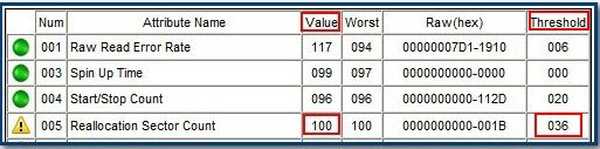
Ето още едно задвижване, но най-вероятно трябва да се промени, нали??

HDDScan
Приятели, статията, която четете сега, е продължение на друга и аз бих било вашето първо място, за да се запозная с нея.Как да проверите твърдия диск, в него разгледахме многобройните причини за образуването на различни лоши блокове (лоши сектори) на твърдия диск и защо от тях са поправими, докато други не, научихме също как информацията се прилага към феромагнитни плочи на твърд диск, какво е сектор и много повече.
В тази статия ще работим в програмата HDDScan, с помощта на него научаваме всичко за състоянието на нашия твърд диск, проверяваме го с различни тестове, откриваме показателите S.M.A.R.T на този твърд диск, намираме 63 логически лоши сектора и ги поправяме.
Забележка: по тази тема имаме още една добра статия Как да използвате една от легендарните програми за диагностика на твърдия диск, наречена Victoria!
Какво е S.M.A.R.T?
Дълго време известната компания IBM през 1992 г. разработи технология, която следи всички критични параметри на твърдия диск и в самото начало беше наречена Predictive Failure Analysis (PFA). Тогава, през 1992 г., Compaq, Seagate, Quantum, Conner изобретяват и предлагат по-модерна технология IntelliSafe. И само през 1995 г. най-големите производители на твърди дискове разработиха усъвършенствана технология, която все още се използва и се нарича S.M.A.R.T (от англ. Технология за самоконтрол, анализ и отчитане - технология за самонаблюдение, анализ и отчитане).
Твърдите дискове, които поддържат технологията S.M.A.R.T, имат интегриран процесор, който следи отработените часове на твърдия диск, както и определя броя на лошите сектори (лоши блокове), температурата и много повече, четем по-подробно по-долу.
За да разберете всичко, което S.M.A.R.T може да ни каже, просто трябва да стартирате програма, която може да чете всички тези индикатори. Има много подобни програми и искам да кажа, че ги изпробвах навреме. HDDScan също беше използван, удобен, прост, надежден и безплатен, работи без инсталация, така че можете да го носите със себе си на USB флаш устройство. Отиваме на уебсайта на производителя
http://rlab.ru/tools/hddscan.html и изберете най-новата версия, ние ще я обмислим, но ви казвам тайна, че много сервизи използват версия 2.8, по някакъв начин е по-проста и удобна от тази. Изтеглете, извлечете програмата от архива и стартирайте.
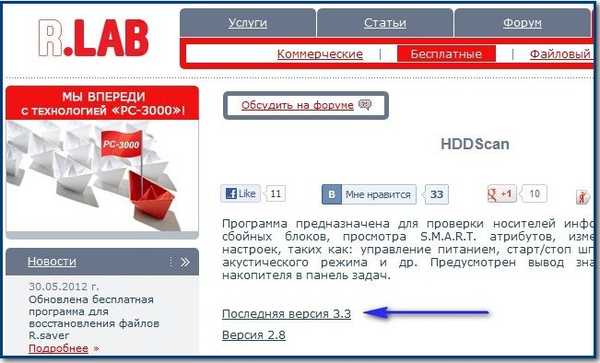
Приятели за по-добър резултат, би било хубаво напълно да премахнете вашия твърд диск и да го свържете към друг компютър, който има програмата HDDScan.
И тук е основният прозорец на нашата програма, ние избираме твърдия пишка, който ни е необходим, от падащия списък Select Drive, ако имате няколко от тях, обърнете внимание, че имам два диска MAXTOR STM3250310AS и WDC WD5000AAKS-00A7B2, както и Corsair Voyager USB2.0 флаш устройство Карам 16gb,
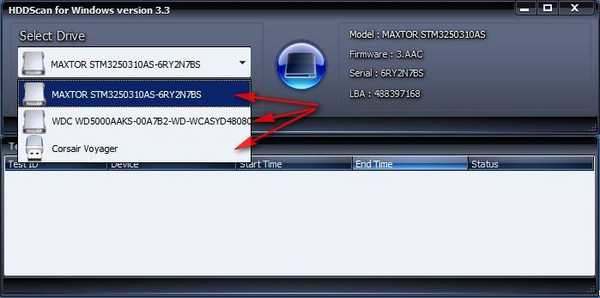
що се отнася до флаш устройството, няма да видите S.M.A.R.T технологията на него, но S.M.A.R.T външен твърд диск (USB), можете да уверите с увереност, че програмата ни може да вижда SMART информация чрез USB.
И така, операционната система и програмата HDDScan са инсталирани на твърдия диск WDC WD5000AAKS-00A7B2, за работа избираме твърдия диск MAXTOR, състоянието на което трябва да проверим, на първо място виждаме пълното име на модела на устройството Модел: MAXTOR STM3250310AS в прозореца на програмата.
Фърмуер: 3.AAC - Версия на фърмуера на фърмуера или фърмуера на производителя, вграден в микропроцесора на твърдия диск, надеждната работа на вашия твърд диск зависи от него. Почти всички твърди дискове ви позволяват да актуализирате своя фърмуер със специални програми, но в по-голямата част от случаите това не трябва да се прави. Ако вашият твърд диск не работи както трябва, вероятно не става въпрос за фърмуера, но в другия, прочетете нататък.
Сериен: 6RY2N7BS - сериен номер
LBA: 488397168 - Секторен линеен адресен механизъм, се появи в ATA-2, но беше използван по-рано в стандарта SCSI.
Сега отидете на бутона S.M.A.R.T, кликнете върху него. Появява се прозорец, в който присъства цялата информация за вашия твърд диск..
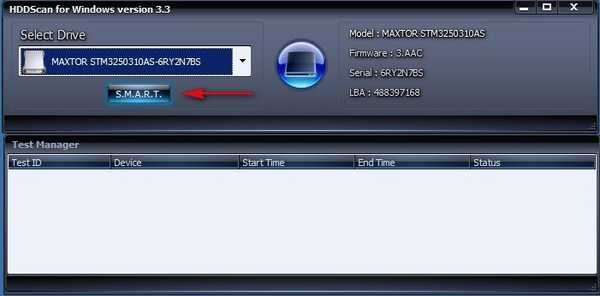
Име на атрибута показва параметрите на S.M.A.R.T (обяснението, което дадох по-долу). Можете да запишете тази информация в текстов файл и след няколко месеца можете да повторите диагностиката S.M.A.R.T за същия твърд диск и да сравните индикаторите.
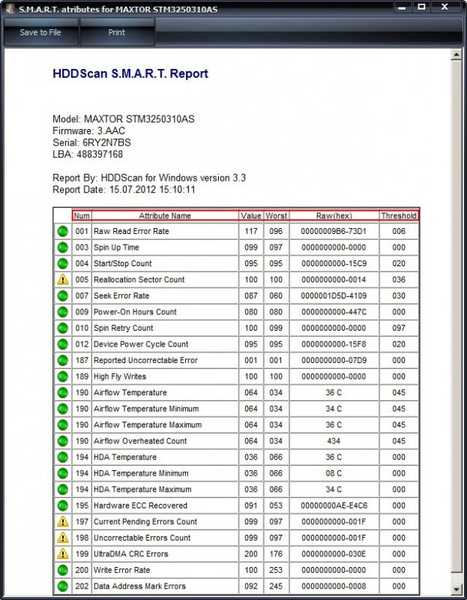
- Стойност - текущата стойност на параметъра, тя трябва да бъде висока (от 1 до 255), ако тази стойност е равна на критичния праг (прочетете малко по-ниско в текста) или по-малка от тази, това съответства на незадоволителна оценка на параметъра. Най-важното е, че не можете да прецените здравето на който и да е параметър S.M.A.R.T по индикатора Value, НЕ го сравнявайте със стойността на прага на същия атрибут. „Стойност“ - стойност, която говори за надеждност спрямо идеалната стойност, тя винаги е висока. За някои производители „Стойността“ варира от 0 до 255 (някои други S.M.A.R.T параметри имат стойности на стойности от 0 до 200 и от 0 до 253). По високата стойност на Value можем да говорим за стабилността на този параметър или за бавното му влошаване, както и за ниската стойност на възможните проблеми с твърдия диск. Тук по принцип е отговорът на нашия читател. Стойността му на стойността на параметъра за преразпределен сектор е 100, което не винаги е лошо, но във всеки случай не трябва да има жълти триъгълници с удивителен знак на новия твърд диск, за да направите окончателна оценка на твърдия диск, трябва да разгледате всички останали SMART параметри, отколкото сега ще се погрижим.
Най-лошото е най-ниският показател за атрибут за цялото време на твърдия диск
Необработена стойност на атрибут в шестнадесетична стойност
Праг - стойност на прага на атрибут, тази стойност трябва да бъде много по-ниска от стойността.
Каквото и да се качите в джунглата, програмата е опростила всичко за вас, всеки параметър, добър или лош, съответства на цвета на иконата.
Зеленото означава, че настройката на твърдия диск е нормална.
Жълто - вече говори за малка степен на несъответствие със стандарта и е време да помислите.
Червеното показва значително несъответствие с референтната стойност на параметъра, съответстващ на иконата, трябва да се подготвите за най-лошото и да не съхранявате важни данни на твърдия диск.
- И както виждаме на нашия твърд диск, НЕ всичко е добре, мога да кажа, че всичко е много лошо, има няколко жълти триъгълника с удивителен знак и дори срещу критичните параметри, които са пряко свързани с лошите блокове. Накратко и по същество ще преминем през всички показатели на S.M.A.R.T и ще ги дешифрираме, сигурен съм, че ще ви бъде полезен. Подчертах особено важни параметри в червено.
001 Raw Error Rate - честота на грешките при четене на информация от диска
002 Spinup Време за завъртане на дисковете до работно състояние, ако има няколко плочи в твърдия диск, те ще се развиват малко по-дълго, както и времето не съвпада със стандарта, това може да показва лошо качество на захранване.
003 Start / Stop Count - общ брой стартове / стопове на шпиндела.
005 Преразпределение на броя на секторите - (пренареждане) най-важният показател за здравето на диска, посочващ броя на преназначените сектори, когато диск открива грешки при четене / запис, секторът се маркира „преназначен“, а данните от повредения сектор се прехвърлят в резервната зона. Най-важното е, че технологията за самоконтрол и анализ на твърдия диск на S.M.A.R.T поставя удивителен знак и го подчертава красноречиво в жълто. Можем да кажем, че здравето на нашия твърд диск е оценено на клас С. Невъзможно е да се коригира този най-важен параметър от всякакви програми, у дома или в услугата, това може да се направи само във фабриката. Защо параметърът S.M.A.R.T - преразпределен сектор се счита от много експерти за много важен? Защото ни показва броя на останалите резервни сектори, които могат да заменят лошите. Ако има малко резервни сектори, параметърът за преразпределен сектор се свете в жълто, а когато е недопустимо малък, светва в червено и твърдият диск започва да създава заплаха за данните върху него, няма какво да преназначава повредените сектори, което означава, че такъв твърд диск трябва да бъде заменен , Друг факт, при наличието на голям брой преназначени сектори, магнитната глава на диска ще трябва да направи много повече движения, тъй като преназначените сектори ще бъдат на резервните песни, което означава намаляване на производителността на твърдия диск.
007 Търсете честотата на грешките на грешки при позициониране на блока на главата, постоянно нарастваща стойност, показва прегряване на твърдия диск и нестабилна позиция в кошницата, например, лошо фиксирана.
009 Брой часове при включване - броят часове, прекарани за.
010 Spin Retry Count - броят на повторните завъртания на диска до работна скорост, когато първото се е провалило.
012 Брой на цикъл на захранване на устройството - Броят на завършените цикли на включване / изключване на дискове
187 Съобщени нерегулируеми грешки, които не се възстановяват чрез хардуерно базирани методи за възстановяване на грешки, ефекти от прегряване и вибрации.
189 Записваща глава High Fly Writes беше над повърхността по-висока от необходимото, което означава, че магнитното поле е недостатъчно за надежден запис на носители. Причината е вибрацията (шок).
Всички параметри, свързани с температурата, са важни. Важно е температурата да не се повишава над 45 градуса. При лаптопите тази цифра е малко по-висока..
190 Температура на въздушния поток - Температурата на въздуха в корпуса на твърдия диск.
190 Температура на въздушния поток Минимална - каква е била минималната температура
190 Температура на въздушния поток Максимална - каква е била максималната температура
190 Брой прегряване на въздушния поток
194 HDA Температура-температура на механичната част на твърдия диск
195 Hardware ECC Recovery - броят на грешките, които бяха отстранени от самия твърд диск.
197 Броят на текущите висящи грешки е важен параметър, броят на секторите, които са трудни за четене и много различни от нормалните сектори. Тоест, контролерът на твърдия диск не може да чете тези сектори от първия път, обикновено тези сектори включват меки бадове, наричани също софтуер или логически лоши блокове (секторна логическа грешка) - когато пишете в сектора на потребителска информация, се записва и информацията за услугата, а именно контролната сума на ECC сектора (Кодекс за коригиране на грешки), тя ви позволява да възстановите данни, ако са били прочетени с грешка, но понякога този код не е написан, което означава, че количеството на потребителските данни в сектора не съвпада с контролира една сума на ЕСС. Например, това се случва, когато компютърът внезапно се изключи поради прекъсване на захранването, поради това информацията беше записана в сектора на твърдия диск, но нямаше контролна сума.
- Логичните лоши блокове не могат да бъдат коригирани с просто форматиране, тъй като при форматиране на контролера на твърдия диск първо ще се опита да прочете информация от лошия сектор, ако не успее (в повечето случаи), тогава няма да има пренаписване и лошият блок ще остане лош единица. Можете да коригирате ситуацията със специални програми като HDDScan, те насила ще въведат информация в сектора (ще излекуват сектора), след това ще я прочетат, ще сравнят контролната сума на ECC и лошият блок ще се превърне в нормален сектор. Повече подробности за всички видове лоши блокове в нашата статия Как да проверите твърдия диск.
198 Брой грешки, които не се коригират - броят на коригираните грешки при достъп до сектора, показва проблеми в работата на механиката на задвижването и дефекти на повърхността.
199 UltraDMA CRC Грешки - броят на грешките, които възникват при предаване на информация през външен интерфейс, причината е усукан и некачествен SATA кабел, може да се наложи да бъде променен.
200 Write Error Rate - честотата на грешките, които се появяват при запис на твърдия диск, този индикатор обикновено преценява качеството на повърхността на устройството и неговата механична част.
202 Data Address Mark Грешки-дешифриране никога не са изпълнени, буквално Маркер за адрес за грешки, може да означава, че само производителят на този твърд диск знае.
Тест за повърхност на твърдия диск
Преди да коригираме ситуацията с програмата HDDScan, знаем, че имаме три параметъра Текущи изчакващи грешки, Брой грешки, които не могат да се коригират и Грешки в UltraDMA CRC, които не са съвсем в ред и ако се счита, че критичният параметър за тях е един Текущи изчакващи грешки, тогава това така или иначе, вече има причина да помислите дали да не съхранявате важни данни на този твърд диск.
Въпреки това, в името на пълнотата ще използваме още един основен тест, който нашата програма може да направи. Тя се нарича тест на повърхността на твърдия диск. Кликнете върху бутона Нова задача, който извиква всички останали команди и изберете Suface Tests..
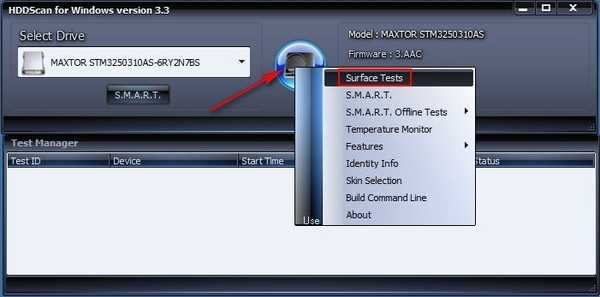
В допълнителния прозорец, който се появява, приятели, можем да изберем четири опции, искам да ви предупредя веднага, ако изберете елемента Erase -Test в режим на линеен запис, тогава данните ще бъдат изтрити по сектори от твърдия диск и последващите данни ще бъдат принудени да го записват, въз основа на скоростта на този процес, програмата ще направи заключение за състоянието на вашия твърд диск. Но трябва да разберете, че с този тест ще изтриете всичко, което имате на твърдия диск, освен това, ако имате инсталирана операционна система на избрания твърд диск, първото нещо, което трябва да бъде изтрито веднага, е основният запис за зареждане (MBR) и естествено ще преминете към следващия просто не го зареждайте.
- Но въпреки това, приятели, ако откриете лошите блокове на вашия твърд диск с помощта на другите тестове по-долу, тогава този тест за изтриване (тест в режим на линеен запис) може да коригира ситуацията и да ви спаси от лоши сектори, тоест с други думи да третирате вашия твърд диск , При теста на Erase първо ще се провери целостта на оптичната повърхност на носителя, за да коригира (блокира) дефектните сектори. Колко ефективно е това лечение? Разбира се, няма да има чудо и вашият твърд диск няма да е нов, в повечето случаи той ще работи известно време, естествено е да инсталирате операционна система върху него, но трябва да направите от него съхранение на файлове и бавно да го запишете на нов твърд диск.
Проверете тест в линеен режим на проверка
Тест за четене в линеен режим на четене (използван от повечето потребители).
Изтриване - Изпробвайте в режим на линеен запис (изтриване на данни по сектори) внимателно всичките ви данни ще бъдат изтрити.
Тест за четене на пеперуда в режим на четене Пеперуда (изкуствен тест на произволно четене)
Приятели, по-голямата част от потребителите използват метода Read, той тества повърхността на твърдия диск, за да чете, без да изтрива данни, тоест се извършва секторно четене на данни от устройството и въз основа на скоростта на четене, програмата прави заключение за състоянието на вашия твърд диск.
Преди да кликнете върху бутона Добавяне на тест, искам да кажа, че за субективна оценка на вашия твърд диск трябва да затворите всички фонови програми, които работят на вашия компютър, например антивирус, Skype, ICQ и т.н., и като цяло е добре да напуснете теста компютър сам. Самият тест на повърхността на твърдия диск ще продължи например с твърд диск от 250 GB на компютър със средна мощност около 30-45 минути, ако твърдият ви диск има капацитет от 1 TB, естествено тази цифра ще се увеличи с около четири пъти. Изберете метода за четене и кликнете върху бутона Добавяне на тест.

и веднага отидете в прозореца на Test Manager и щракнете двукратно върху левия бутон на мишката RD-Read,
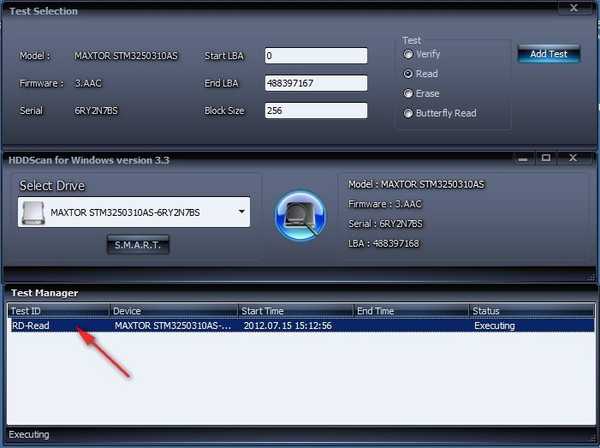
в прозореца, който се появява, можем да наблюдаваме процеса на сканиране на твърдия диск под формата на графика, трябва да кажем, че това не е много удобно, кликнете върху бутона Map и премахнете отметката от квадратчето за деактивиране на динамичната актуализация на картата Map Udate Queue и веднага вижте на този (динамична актуализация на картата) екран на нашия твърд диск или с други думи, как програмата сканира целия ни сектор на твърдия диск по сектори, между другото, тестът току-що започна, и вече имаме 12 лоши блока.
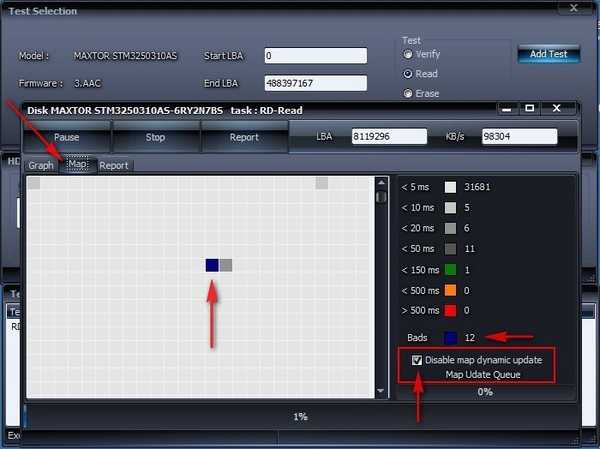
Най-важното, което ми харесва в този тест, е да видя в реално време как се чете информацията от повърхността на вашия твърд диск. Така ще видите целия си сектор на твърдия диск по сектор. Програмата чете по сектори целия твърд диск, маркирайки с различни цветове секторите и ги показвайки за нас под формата на многоцветни квадратчета. И така, какво получихме в резултат.
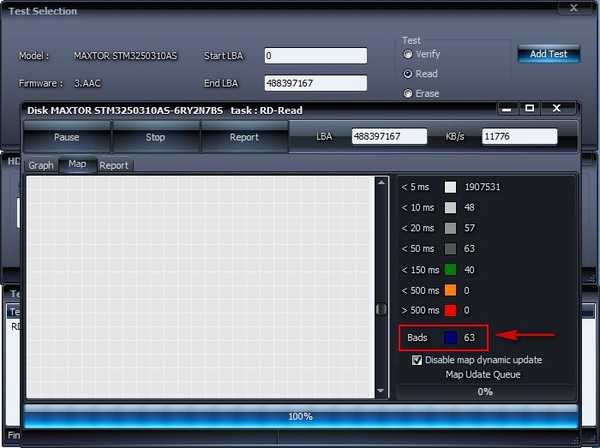
Картината не е много успокояваща - нямаме сектори със забавяне на четене над 500 ms (кандидати за лоши блокове в близко бъдеще), но има 63 пълноценни лоши блока.
Сиво, светло сиво, както и тъмно сиво, това са всички нормални сектори с добри времена на реакция от 5 ms до 50 ms.
Секторите, маркирани в зелено, (време за реакция 150 ms, макар и малко надценено), също се считат за добри.
Сега вниманието на приятелите.
Оранжево (времето за реакция от 150 ms до 500 ms) се счита за нормално и това забавяне на отговора може да бъде причинено от временна намеса (например, не всички фонови програми са изключени).
Но секторите, маркирани в червено (време за реакция над 500 ms), трябва да ви притесняват, тези сектори са твърде рано, за да се считат за неуспешни, но те вече са близо до това и това вероятно ще се случи в близко бъдеще. Е, секторите, отбелязани в синьо са Bads, това са лоши сектори или лоши блокове (лош сектор, лош блок) лоши сектори (повредени). Естеството на тези лоши блокове вероятно е логично, което означава, че могат да бъдат поправени.
- Е, сега прилагаме теста за изтриване -Тест в режим на линеен запис (изтриване на сектори по сектори, последвано от запис), внимателно всичките ви данни ще бъдат изтрити. С този тест ще направим принудителен запис, който ще доведе до преизчисляване и пренаписване на контролната сума на всички сектори на твърдия диск и ако лошите ни блокове не са физически по своята същност (дефектите в магнитното покритие на повърхността на твърдия диск са чипове, разрушаващ се магнитен слой от работни плочи), а логичен, т.е. тогава най-вероятно те ще бъдат поправени. За съжаление не можете да направите без изтриването на данни. Най-добре е, разбира се, за тези цели напълно да премахнете твърдия диск и да го свържете към друг компютър с операционна система, която има програмата HDDScan, така че програмата ще работи по-надеждно.
Изберете елемента Изтриване и щракнете върху бутона Добавяне на тест.
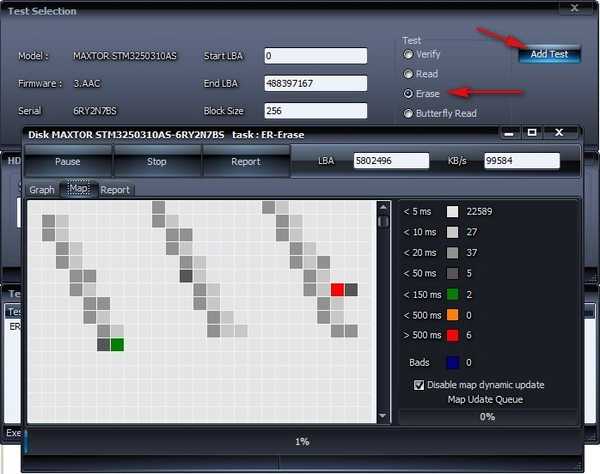
тестът в режим на линеен запис продължава пряко пропорционално на обема на твърдия диск. След 45 минути виждаме, че всички наши лоши блокове са фиксирани, но те не са станали идеални, но най-вероятно са се преместили в сектори с по-добро закъснение при четене. Секторите със забавяне на четене над 500 ms се появиха повече от 34, секторите със закъснение по-малко от 500 също се увеличиха, имаше 30 от тях. Можем да кажем, че състоянието на твърдия диск е по-добро.
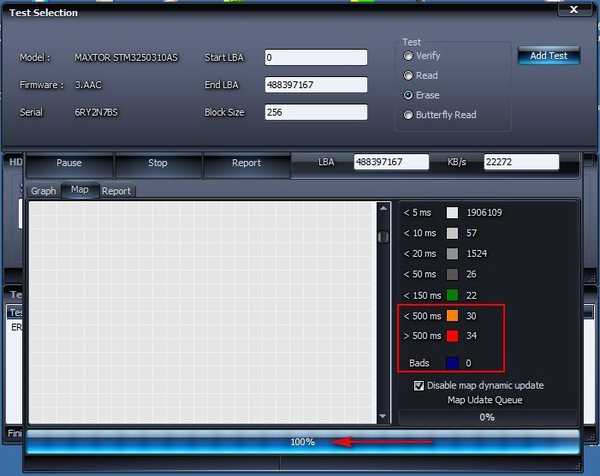
Сега разглеждаме показателите S.M.A.R.T, те също са се подобрили. Индикатори Броят на текущите висящи грешки (броят на секторите, чието четене е трудно и много различно от четенето на нормалния сектор), както и броя на некоригируемите грешки (броят на нерегулираните грешки при достъп до сектора) сега са маркирани в зелено. Преразпределение на броя на секторите - (пренаписване) най-важният показател за здравето на диска, показващ, че броят на преназначените сектори остава задоволителен и е маркиран в жълто.

Възможно ли е да инсталирате операционна система на такъв твърд диск? Ще кажа така, другари - на моя собствена опасност и риск, аз лично Windows XP работеше добре дълго време на такъв твърд диск (вече е на седем години), Windows 7 работи от 2009 г., въпреки че понякога замръзва, но това се случва с нови винтове. Не съхранявам много важни данни за него. Поддържам архивирането в Acronis True Image Home с всички инсталирани програми, готови и внедрени на нов твърд диск, ако е необходимо.
В следващите статии ще разгледаме подробно следните програми като MHDD и Victoria.

Етикети за статия: Програми за твърд диск











